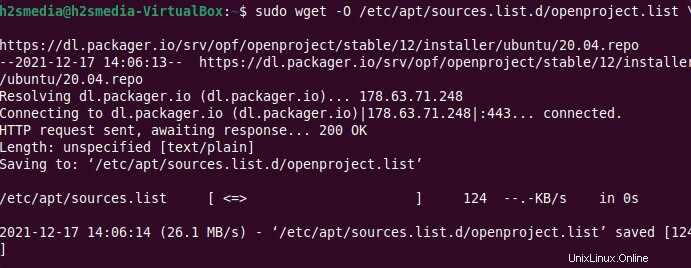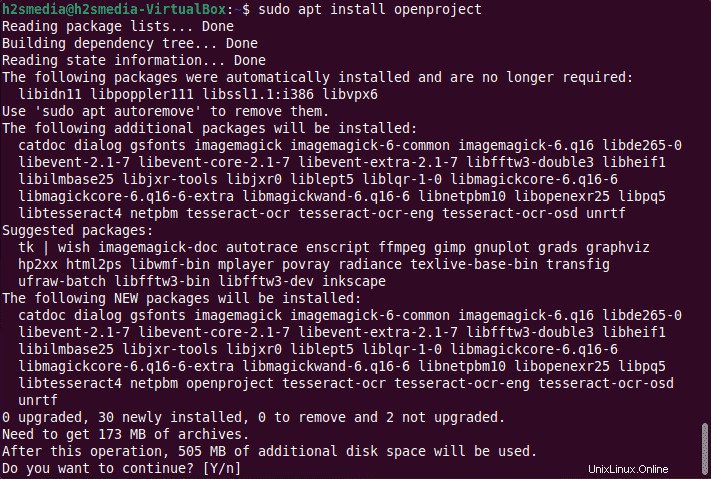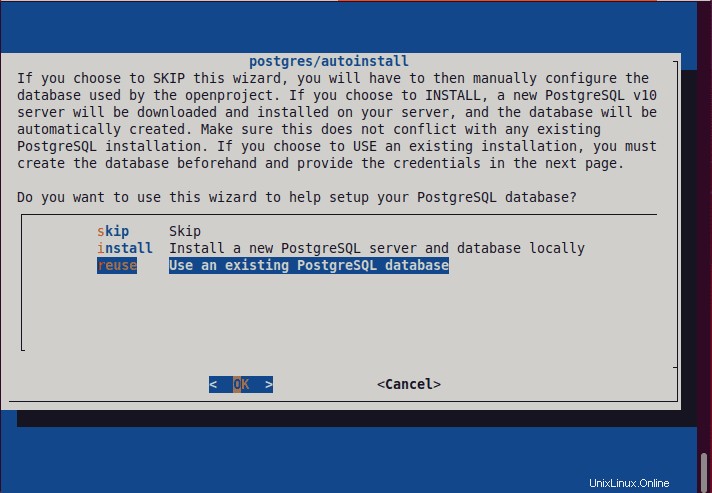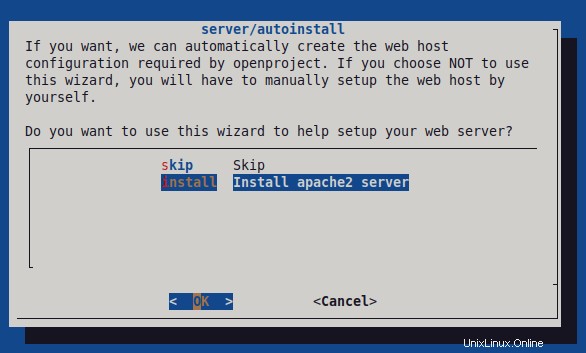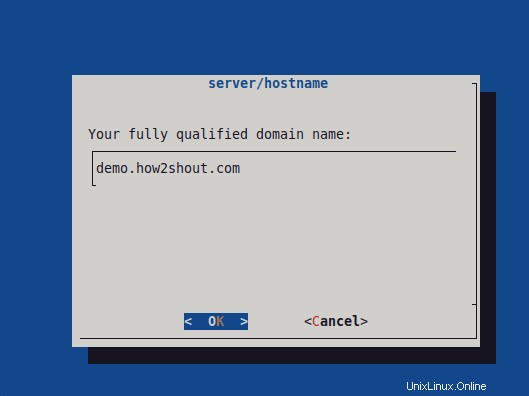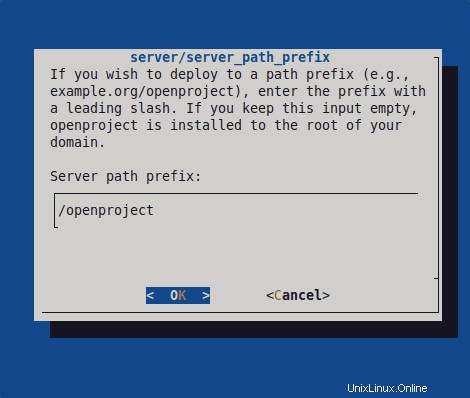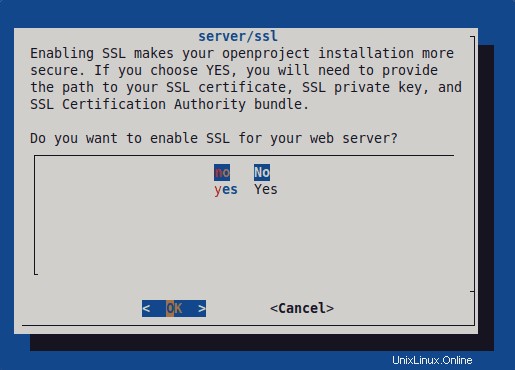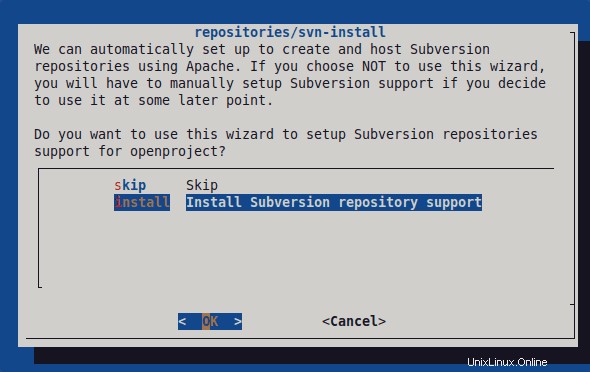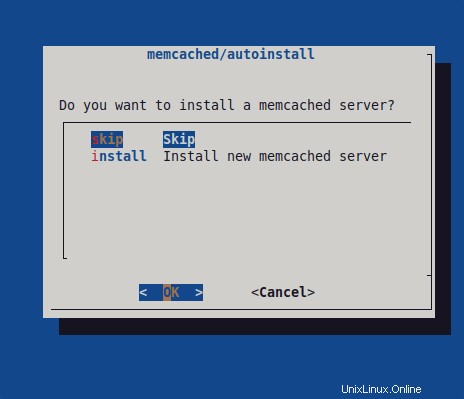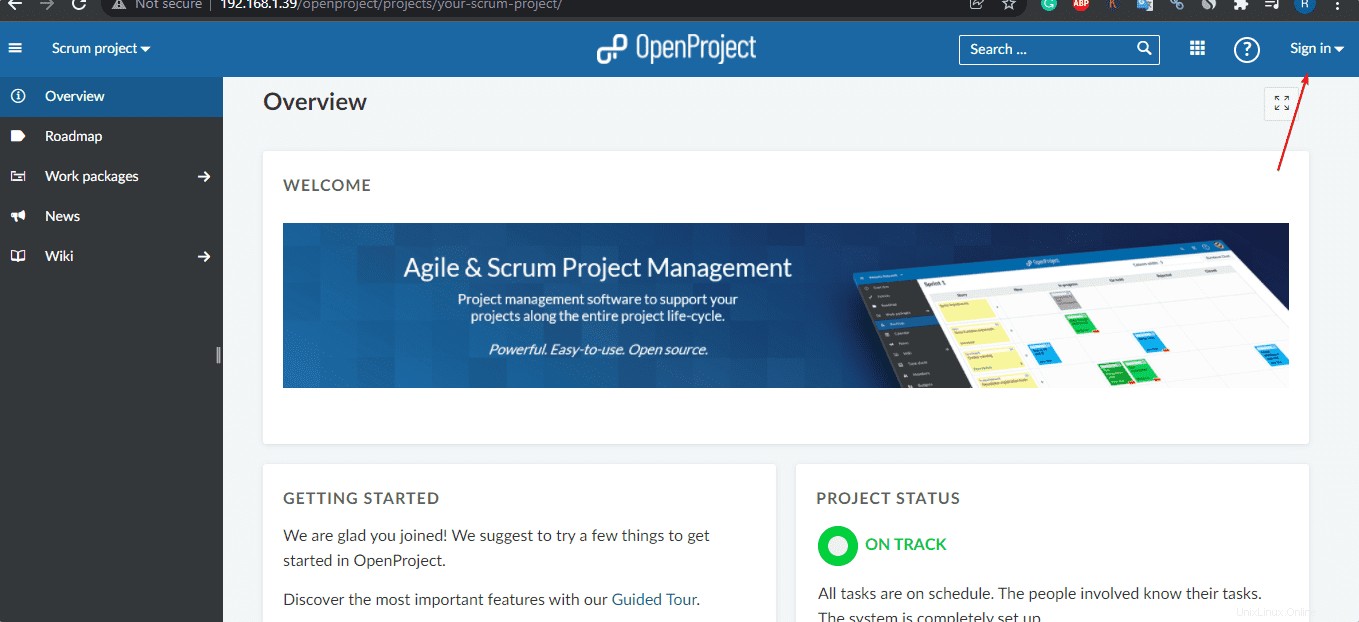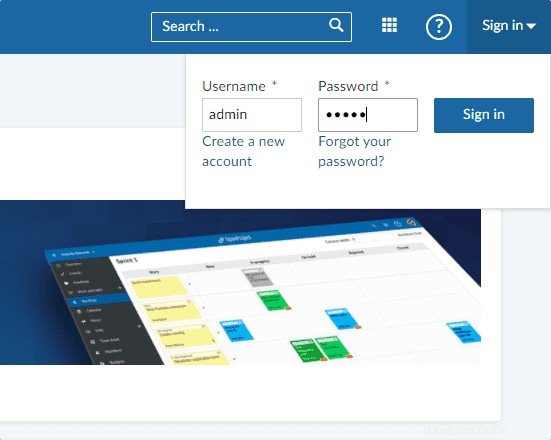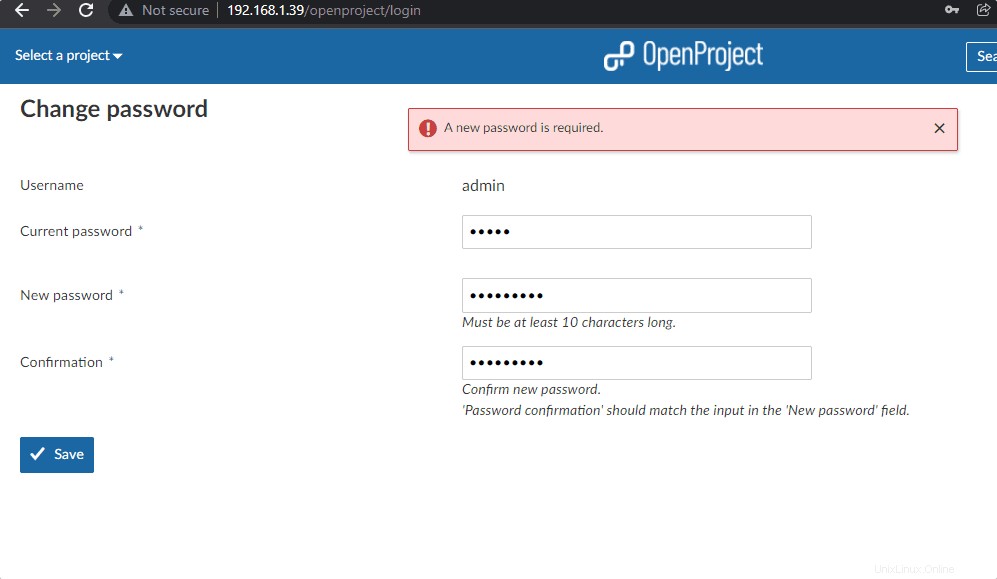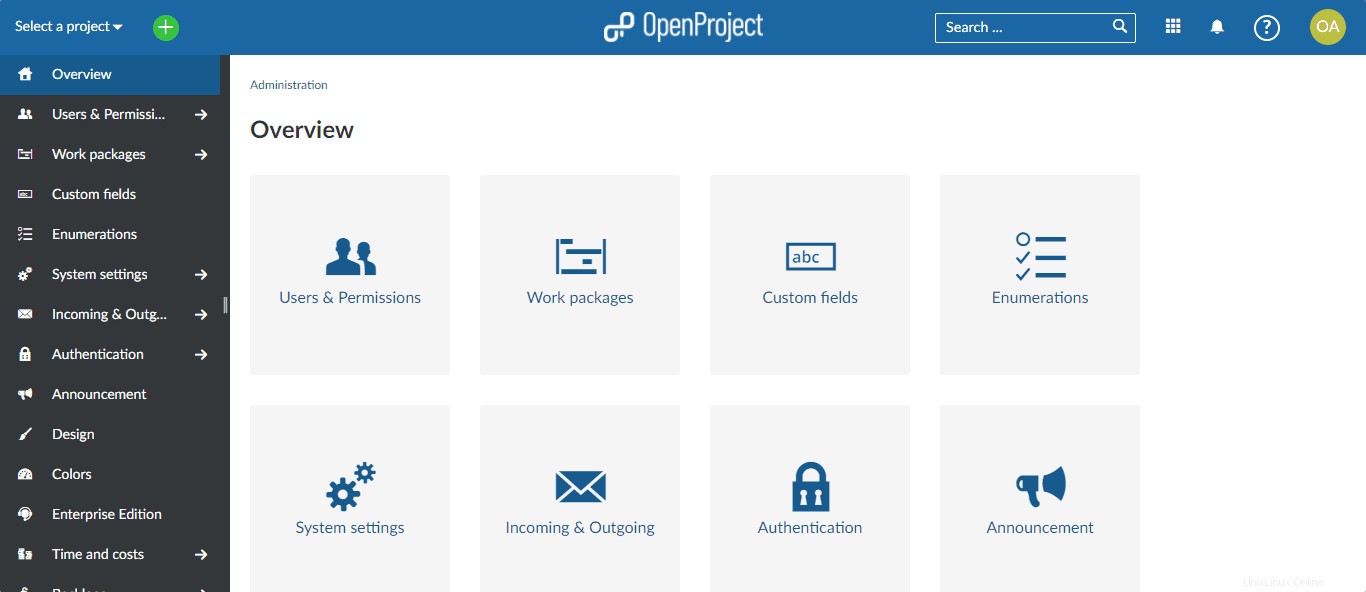Tutoriel pour installer un logiciel de gestion de projet open source basé sur le Web et auto-hébergé appelé "OpenProject" sur Ubuntu 20.04 Focal Fossa à l'aide du terminal de commande. OpenProject permet aux entreprises d'avoir des références de projet, de la documentation, des manuels d'utilisation, etc., le tout dans un emplacement central, accessible de n'importe où pour partager des informations avec les équipes.
OpenProject est un logiciel de gestion de projet basé sur le Web disponible dans l'édition communautaire, l'entreprise sur site et le cloud d'entreprise. Bien sûr, les éditions Enterprise auront des fonctionnalités premium ainsi que des installations de support et d'hébergement. Alors que l'édition communautaire est téléchargeable gratuitement et peut être hébergée sur n'importe quel serveur, eh bien, l'utilisateur sera responsable de l'installation et de la configuration, ici.
Nous pouvons utiliser Opensource pour les universités, les établissements d'enseignement, la recherche, les entreprises informatiques/technologiques, les ONG, les administrations, les fondations, les institutions publiques, les autorités, les banques et les assurances, et l'industrie automobile.
La plate-forme offre la planification et la visualisation de projet, la gestion des applications, la planification des versions, la gestion des produits, la collaboration d'équipe, la gestion des tâches, le suivi des bogues et la planification budgétaire.
Avec cette solution open source, les utilisateurs peuvent enregistrer tous les processus dans un emplacement central, créer des feuilles de route de produits, enregistrer tous les processus dans un emplacement central ; créer des modèles de projet ; utiliser des widgets pour visualiser l'état et la progression du projet ; créez une planification détaillée des versions, partagez les informations avec l'équipe et recueillez les commentaires des clients et des employés.
En dehors de cette gestion des diagrammes de Gantt/de la chronologie ; champs personnalisés pour les packages de travail ; gestion des réunions ; scrum (backlogs et tableau des tâches); calendrier, suivi du temps, rapport sur les coûts, budgétisation, suivi des bogues, wiki ; l'authentification twp-factor, et bien d'autres sont quelques autres fonctionnalités offertes par l'édition communautaire.
Dans les fonctions Premium, OpenProject inclut des tableaux agiles, des logos et des schémas de couleurs, votre propre conception et logo, des champs définis par l'utilisateur, une authentification unique, des textes d'aide individuels, la mise en évidence des attributs, etc. On peut obtenir une comparaison complète des fonctions entre trois versions, sur la page officielle de ce projet.
Étapes pour installer OpenProject sur le serveur Linux Ubuntu 20.04 LTS
1. Ajouter une clé PGP
Les packages pour installer OpenProject ne sont pas disponibles directement en utilisant le référentiel de base d'Ubuntu 20.04, nous devons donc ajouter un référentiel fourni par les développeurs de cette plate-forme logicielle. Eh bien, mais le système doit toujours s'assurer que les packages qu'il reçoit sont authentiques et proviennent uniquement de la source du référentiel ajouté pour lui. Et pour cela, nous devons ajouter la clé PGP utilisée pour signer les packages OpenProject.
wget -qO- https://dl.packager.io/srv/opf/openproject/key | sudo apt-key ajouter -
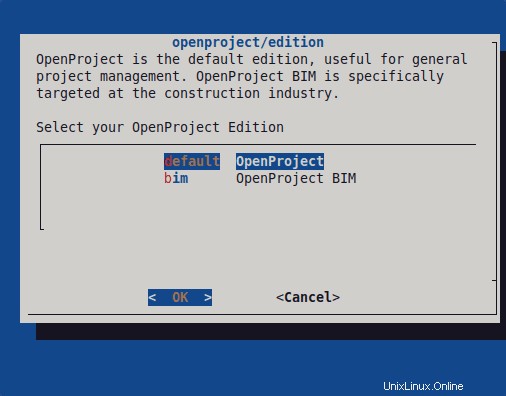
2. Intégrer le référentiel OpenProject dans Ubuntu 20.04
Comme je l'ai mentionné ci-dessus, nous devons ajouter manuellement un référentiel pour obtenir les packages OpenProject à installer. Par conséquent, pour cela, exécutez la commande suivante :
Copier-Coller le bloc entier de la commande donnée :
sudo wget -O /etc/apt/sources.list.d/openproject.list https://dl.packager.io/srv/opf/openproject/stable/12/installer/ubuntu/20.04.repo
3. Exécutez la mise à jour du système
Pour faire savoir au système que nous avons ajouté un nouveau référentiel pour obtenir une application tierce, exécutez une fois la commande de mise à jour du système :
mise à jour sudo apt
4. Commande pour installer OpenProject dans Ubuntu 20.04 LTS
Enfin, tous les éléments clés dont nous avons besoin pour obtenir OpenProject ont été définis, il est temps d'utiliser le gestionnaire de packages APT pour démarrer le processus d'installation.
sudo apt install openproject
5. Commencez à configurer OpenProject
Eh bien, l'installation est terminée mais doit encore être configurée pour que son interface Web soit opérationnelle. Pour lancer la suite de la configuration, exécutez la commande :
sudo openproject configureSélectionner l'OpenProject par défaut
Les utilisateurs du domaine de la construction peuvent opter pour celui du BIM.
6. Configurer PostgreSQL
Pour stocker ses données, nous avons besoin d'un serveur de base de données, ici OpenProject vous offre une option pour installer automatiquement "Postgres ", cependant, si vous avez déjà installé Postgres quelque part ou sur le même serveur, vous pouvez opter pour l'option "Utiliser une base de données PostgreSQL existante".
Cependant, nous allons ici pour "Installer un nouveau serveur et une nouvelle base de données PostgreSQL localement “. Sélectionnez-le, OK, puis appuyez sur Entrée clé.
7. Installer le serveur Web Apache
Ensuite, nous avons besoin d'un serveur Web pour servir les pages Web d'OpenProject sur un réseau. Ainsi, l'assistant d'installation vous permettra d'installer le serveur Web Apache s'il ne l'est pas déjà.
Définir un domaine entièrement qualifié
Pour accéder à OpenProject en utilisant FQDN, mentionnez-le ici. Par exemple, nous utilisons ici demo.how2shout.com. Vous pouvez utiliser tout ce que vous avez.
Alternativement, si vous souhaitez y accéder en utilisant une adresse IP de serveur, mentionnez-la au lieu d'un nom de domaine.
Chemin du serveur (facultatif)
Ceci est facultatif. Si vous souhaitez accéder à votre interface Web OpenProject sous un dossier, vous pouvez le mentionner ici. Par exemple , disons que vous avez déjà un site Web en cours d'exécution sur votre serveur et que pour y accéder, vous utilisez votre domaine racine, nous ne pouvons pas utiliser le même domaine pour accéder à une autre plate-forme Web. Par conséquent, pour résoudre, nous pouvons installer un autre site Web dans un sous-dossier. Et le nom de ce sous-dossier que vous pouvez mentionner ici.
8. Serveur SSL
Ceux qui ont déjà SSL pour le domaine qu'ils souhaitent utiliser avec OpenProject n'ont pas besoin d'installer un nouveau certificat SSL, même ceux qui utilisent Let's Encrypt ou Cloudflare. Cependant, si vous n'avez pas de certificat SSL existant, optez bien sûr pour le Oui option sinon NON .
9. Installer Subversion
Sélectionnez simplement "Installer le support du référentiel Subversion".
Appuyez à nouveau sur la touche Entrée pour définir le chemin par défaut, puis installez Git prise en charge du référentiel, si vous le souhaitez.
10. STMP pour l'envoi d'e-mails
Les utilisateurs qui souhaitent envoyer des e-mails à d'autres personnes à partir de l'interface Web d'OpenProject doivent configurer SendMail ou SMTP. Nous vous recommandons d'utiliser SMTP pour acheminer le courrier via vos serveurs de messagerie. Sélectionnez-le et configurez-le de la même manière. Ou bien simplement IGNORER ceux qui n'ont pas besoin de service de messagerie, pour le moment.
Ensuite, choisissez d'installer le serveur Memcache pour de meilleures performances de cache ou ignorez simplement si vous n'en avez pas besoin.
Attendez quelques minutes et la gestion de projet open source OpenProject sera sur votre serveur.
11. Accéder à l'interface Web d'OpenProject
Une fois l'installation terminée, il est temps d'accéder à l'interface Web d'OpenProject pour commencer à gérer notre projet à travers elle. Alors, ouvrez n'importe quel navigateur Web sur votre système local qui peut accéder à l'adresse IP du serveur sur lequel OpenProject est installé.
Dans l'URL, saisissez l'adresse IP du serveur ou le nom de domaine complet qui lui est associé.
http://server-ip-addressou
http://your-domain.comSi vous n'avez pas installé OpenProject dans le répertoire racine et avec un suffixe de serveur ou en termes simples, mentionnez le nom du dossier que vous avez attribué lors de l'installation de cette plateforme de gestion de projet.
exemple :
http://server-ip-address/your-sub-folderou
http://your-domain.com/your-sub-folerRemarque : Remplacez- votre-domaine. com avec le domaine que vous avez ajouté à utiliser avec OpenProject lors de sa configuration. Alors que le
sub-folderest le suffixe du chemin du serveur si vous l'avez mentionné lors de sa configuration.
12. Connectez-vous ou connectez-vous au backend OpenProject
Maintenant, connectons-nous au backend. Le nom d'utilisateur par défaut est admin et le mot de passe est également admin .
Remplacez le mot de passe administrateur par défaut par quelque chose de fort.
13. Tableau de bord administrateur
Enfin, vous avez installé avec succès OpenProject sur votre Ubuntu 20.04 LTS Linux. Vous pouvez maintenant commencer à parcourir ses courbes d'apprentissage pour gérer efficacement vos projets. Pour plus d'informations, vous pouvez visiter sa page de documentation.
14. Tutoriel vidéo